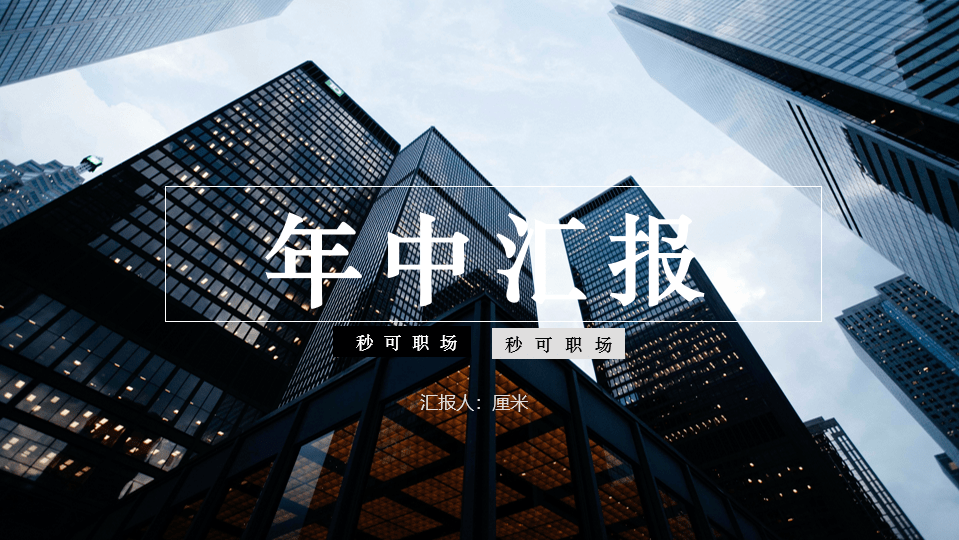- ppt背景:木板木纹地板PPT背景图片
- ppt背景图片简约:动态彩色圆点装饰的谢谢观看PPT背景图片
- ppt素材图片大全:三套冬天里的植物PPT插图素材
- ppt 背景图片:高速公路旁边的蓝天白云草地PPT背景图片
下面的是PPT教程网给你带来的相关内容:
ppt中背景图片透明度:ppt插入的图片怎么让它一半是透明的?
对于这道题目,小充有两层理解。
如何设置PPT中插入图片的半透明效果;
如何设置PPT中插入的图片,其中一半是透明的。
针对这两层理解,小充会分别讲述如何制作。
PPT图片如何设置半透明
方法一:图层覆盖法。在插入的图片上方插入一个同等大小的矩形,设置成白色填充,透明度50%,无轮廓。
操作如下图:

方法二:形状填充法。在PPT中插入矩形,将矩形置成“图片或纹理填充”,选择好需要填充的图片,再设置其透明度,无线条。
操作如下图:
如何设置PPT一半是透明的
思考:起初看到这个问题,小充认为只需将另一半裁剪掉,不就相当于是一半透明的么?但,如果想要中间某个部分是透明的,裁剪也不实际了。如果用形状剪除掉,想再恢复就必须重新制作。基于此,还是采用背景填充法。
背景填充法。
1.设置幻灯片的背景,这里任意填充一张图片;

2.再插入一张PPT图片,在图片上方插入图片一半大小的矩形;
3.设置矩形的填充方式为“幻灯片背景填充”,无线条;
4.任意移动矩形块,PPT中插入的图片一半被遮挡,看起来就像是透明的;(其实是矩形与PPT背景一致造成的错觉)
一个小延伸ppt中背景图片透明度,设置幻灯片背景时,如果再设置一定的透明度如50%后,可以实现双重曝光的效果。
希望以上这几种方法可以解决你想要的效果。
赶紧打开PPTppt中背景图片透明度:ppt插入的图片怎么让它一半是透明的?,操作一下吧。
我是头条号作者【PPT充电站】,希望这些知识能帮助你,点个赞同时分享给更多人,帮助有需要的人。谢谢!
感谢你支持pptjcw.com网,我们将努力持续给你带路更多优秀实用教程!
上一篇:ppt最后一页感谢语:ppt结束语(ppt结束语) 下一篇:ppt背景图片怎么设置:ppt母版背景图片怎么修改
郑重声明:本文版权归原作者所有,转载文章仅为传播更多信息之目的,如作者信息标记有误,请第一时间联系我们修改或删除,多谢。